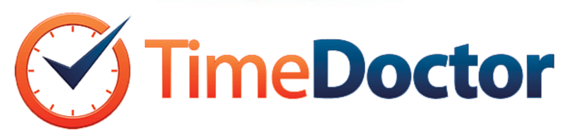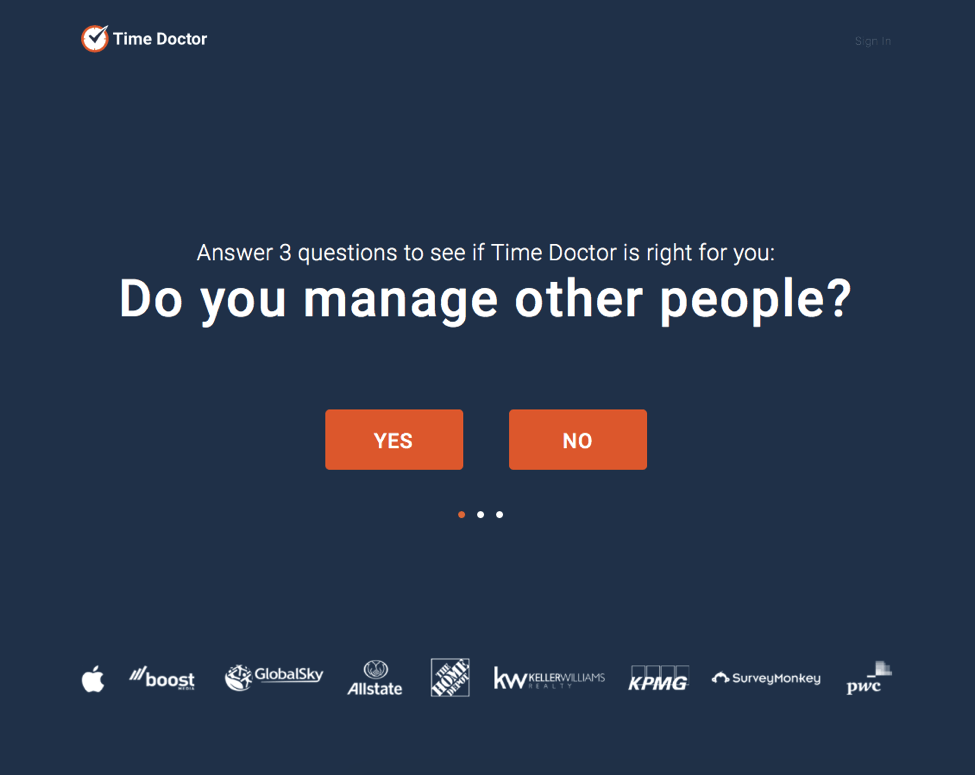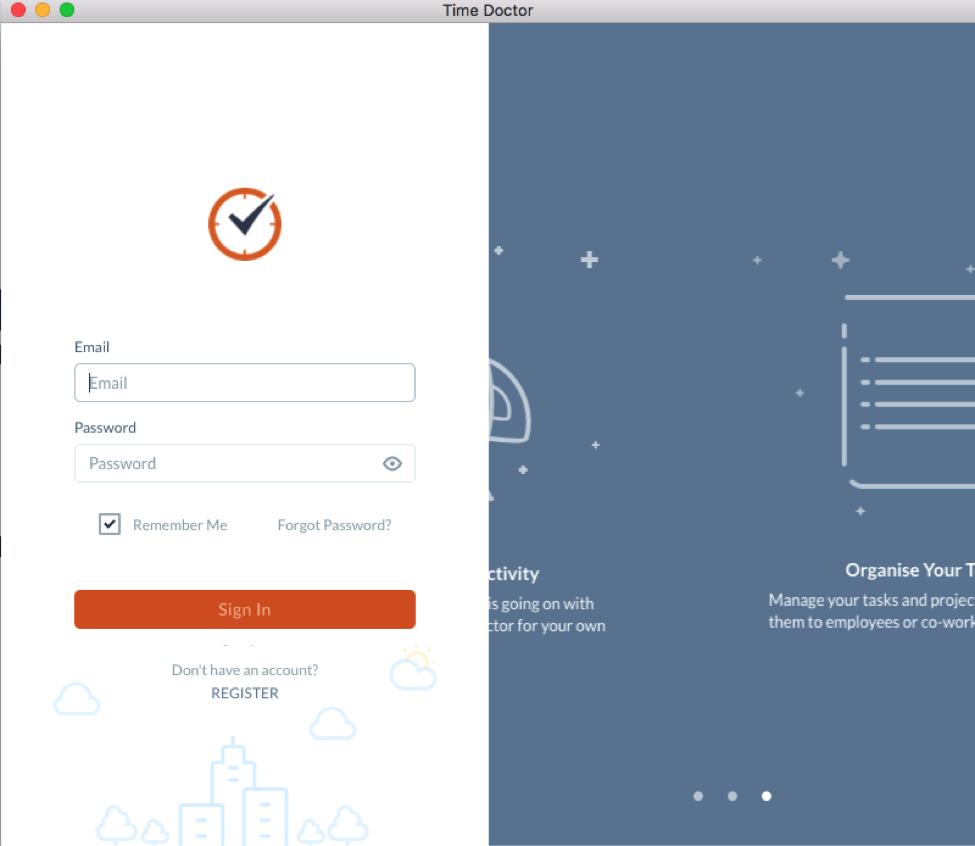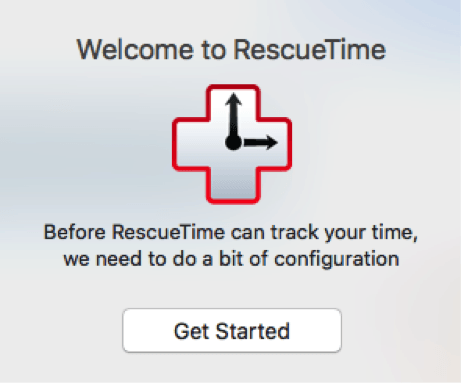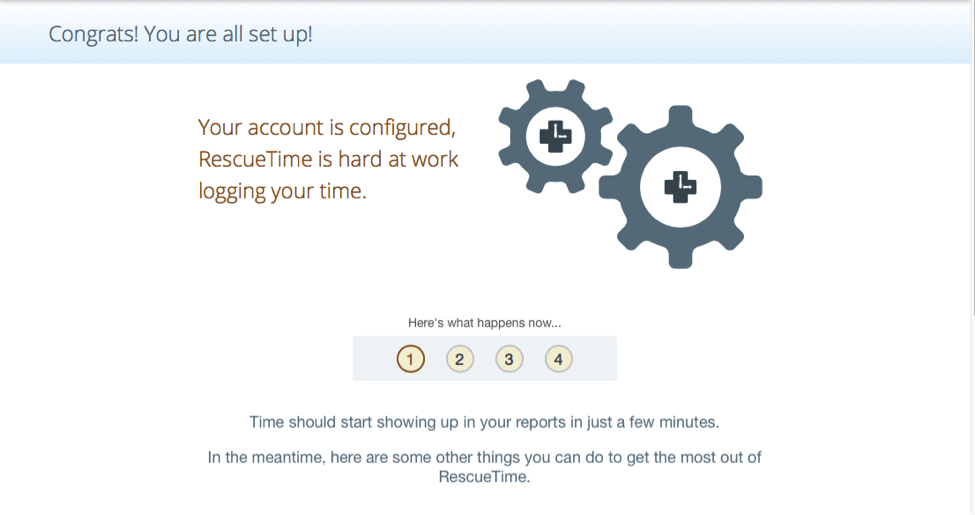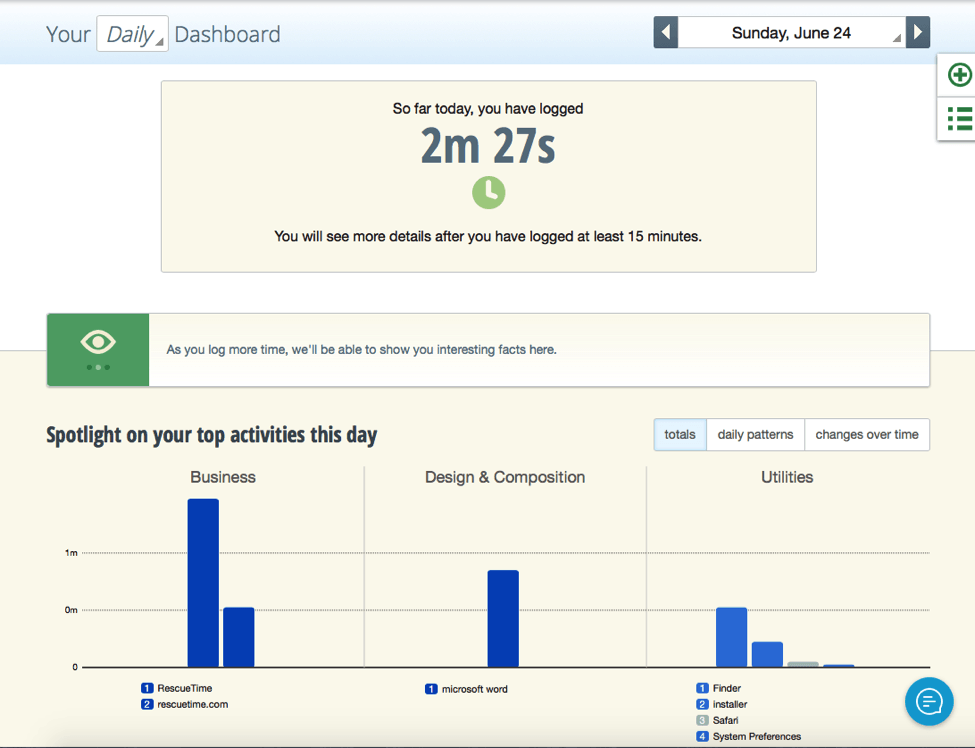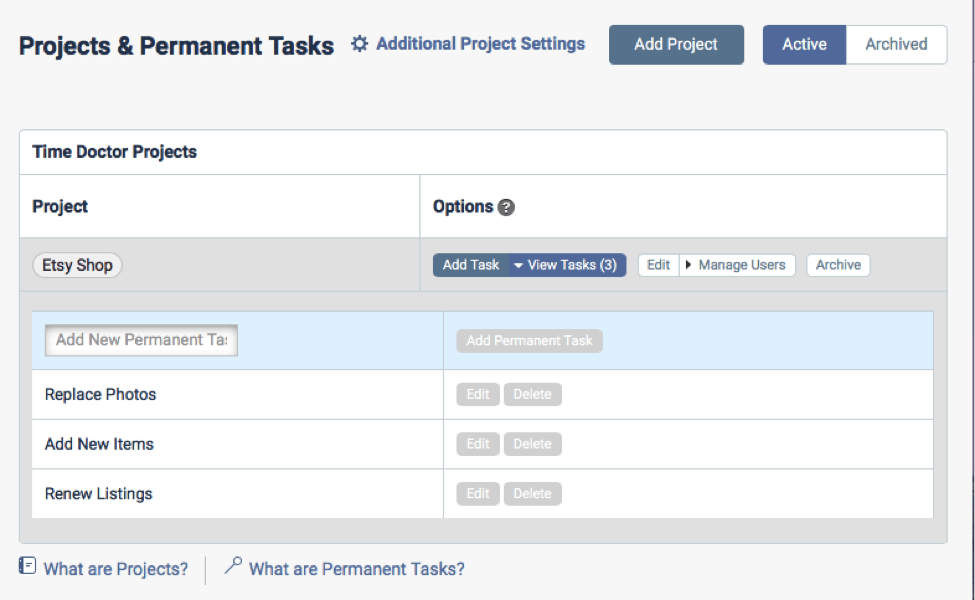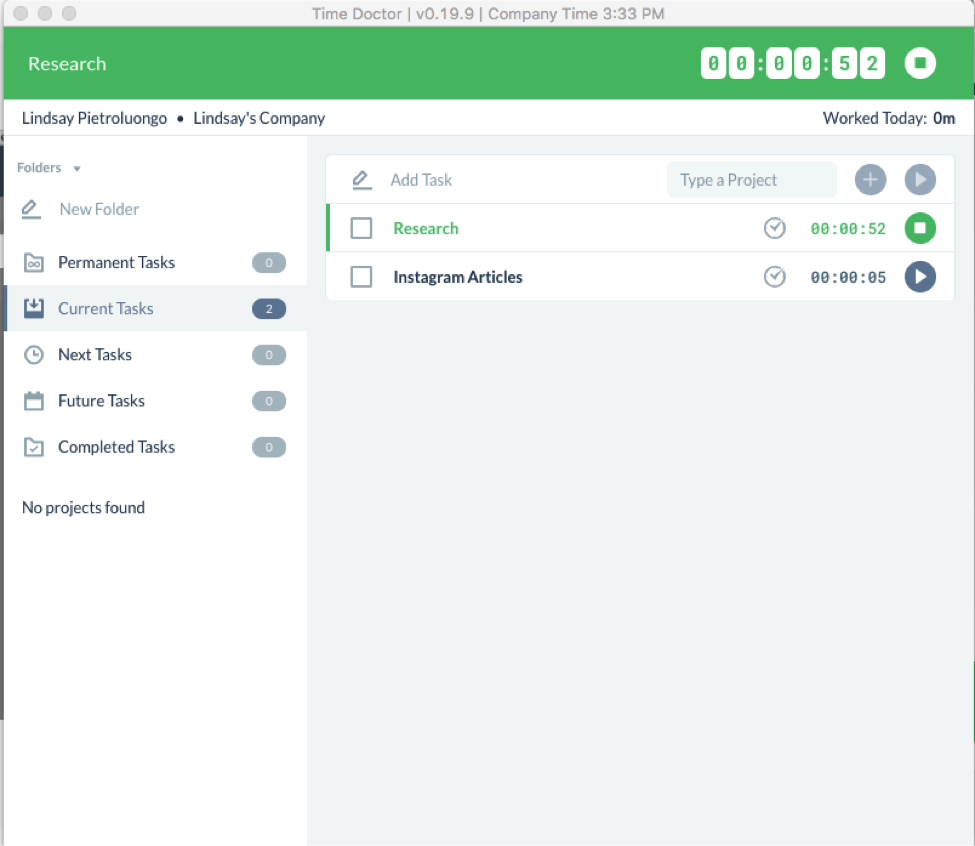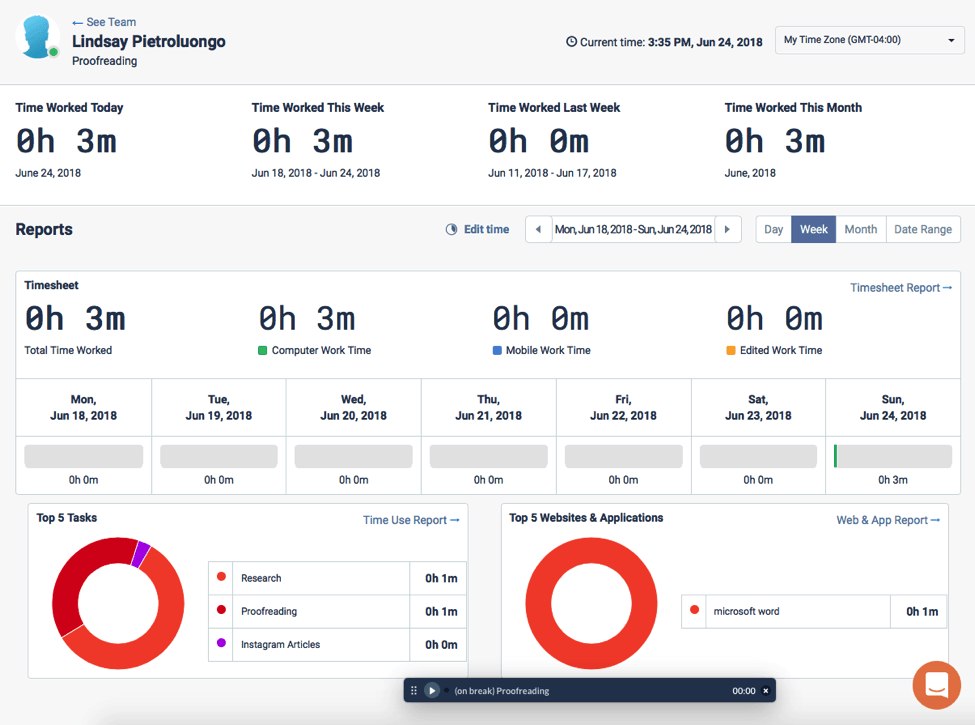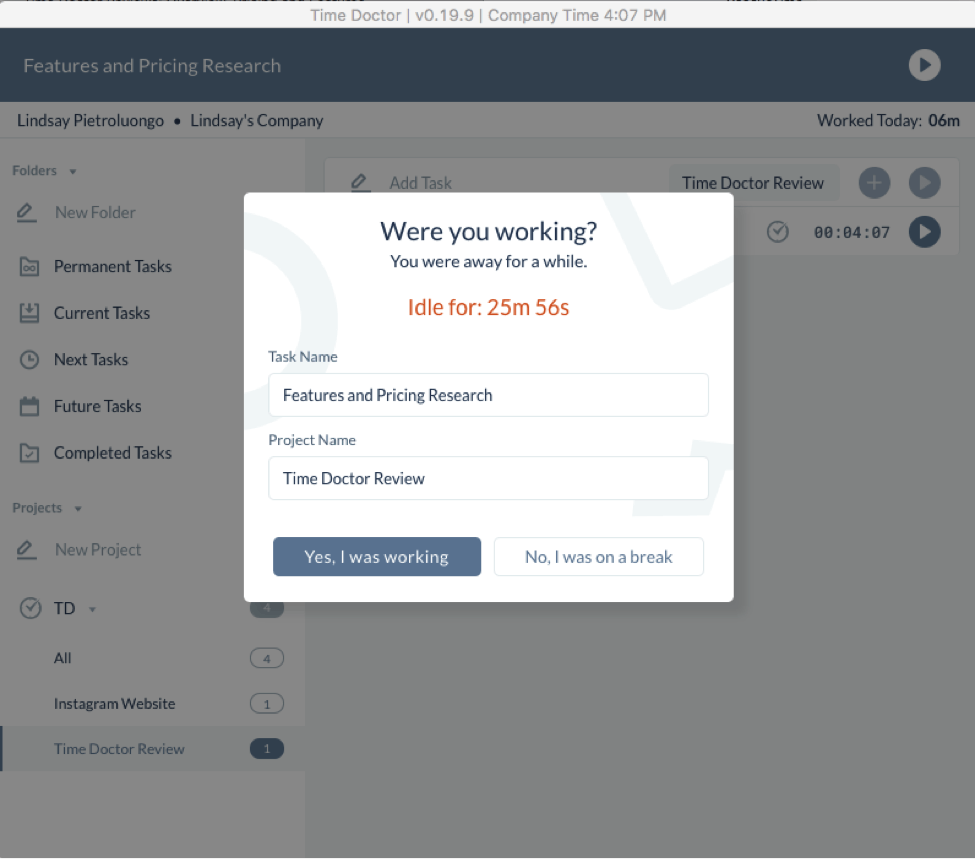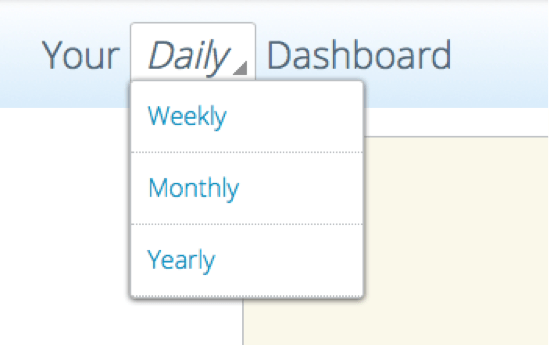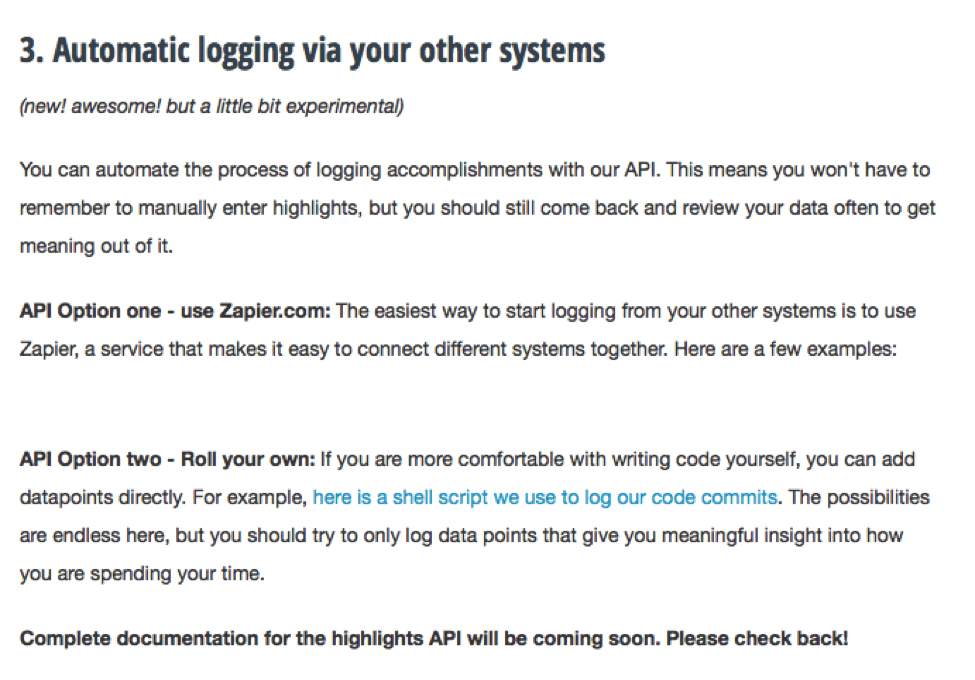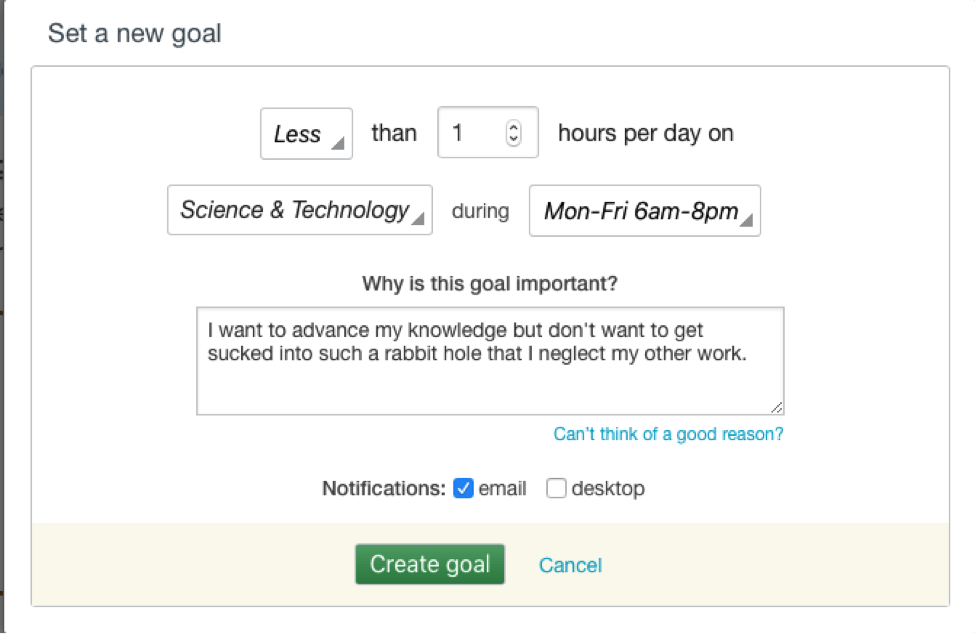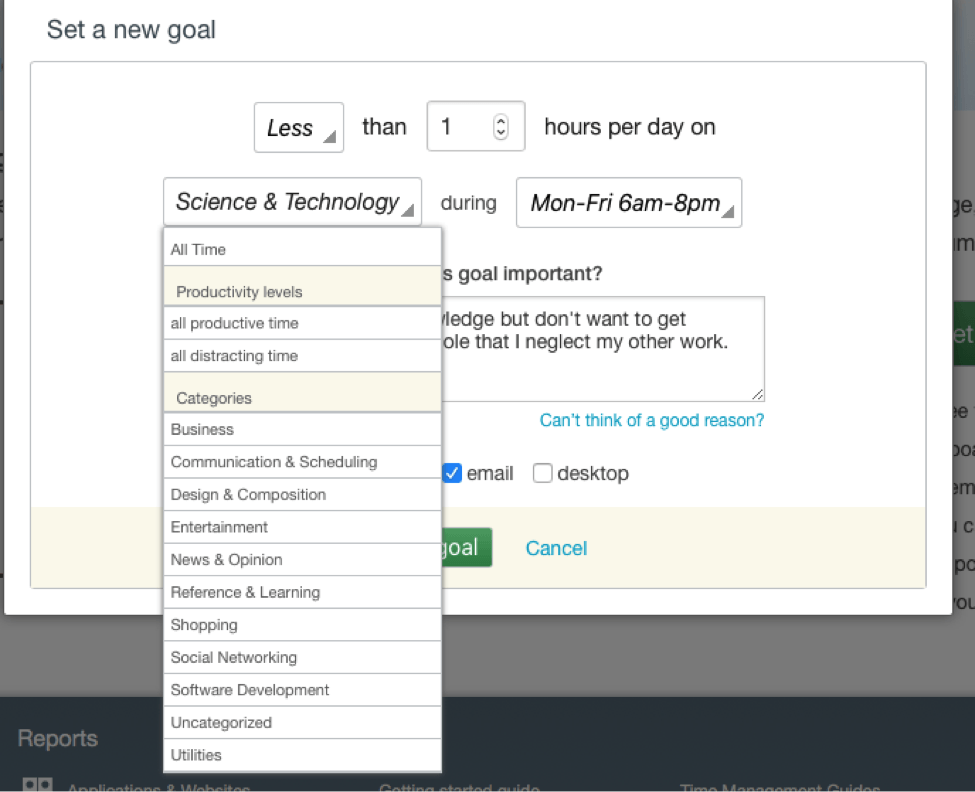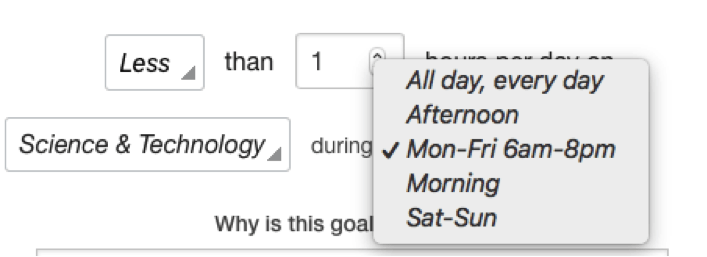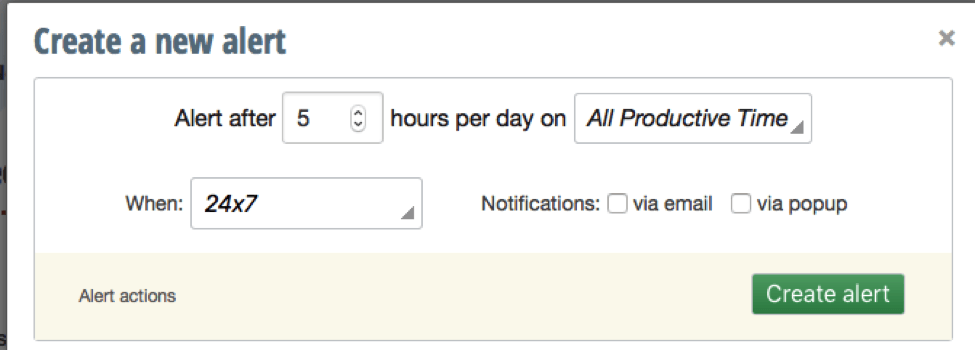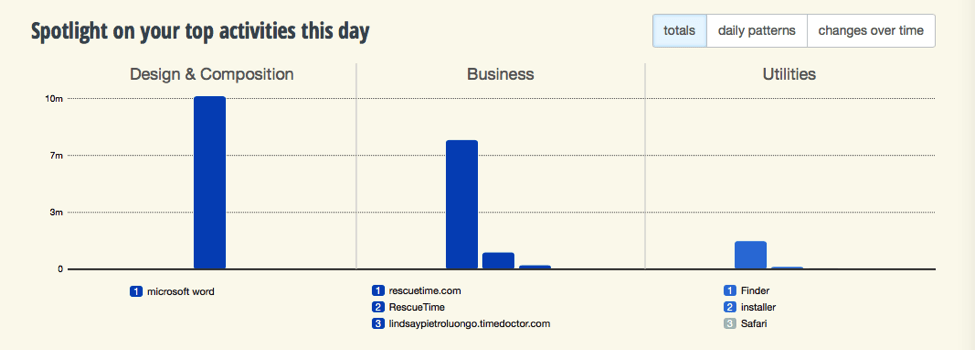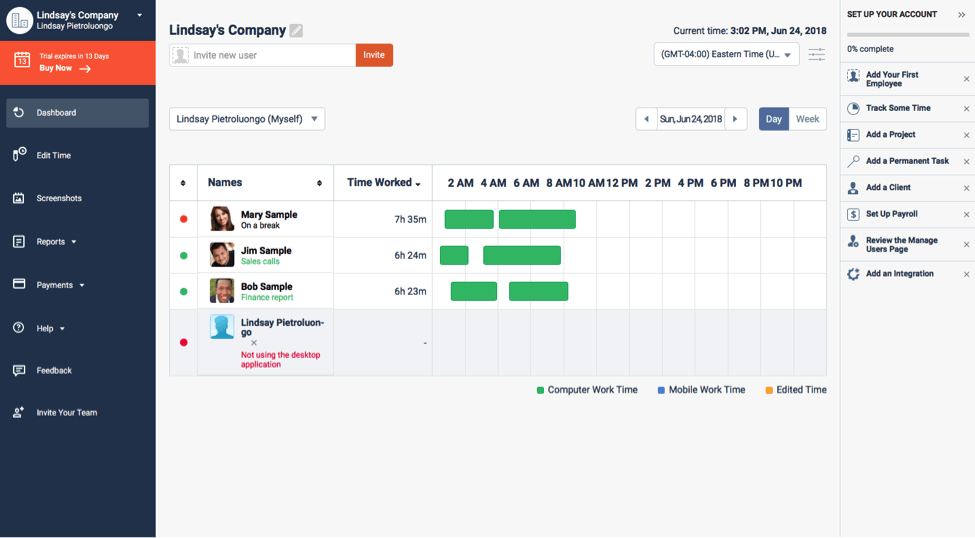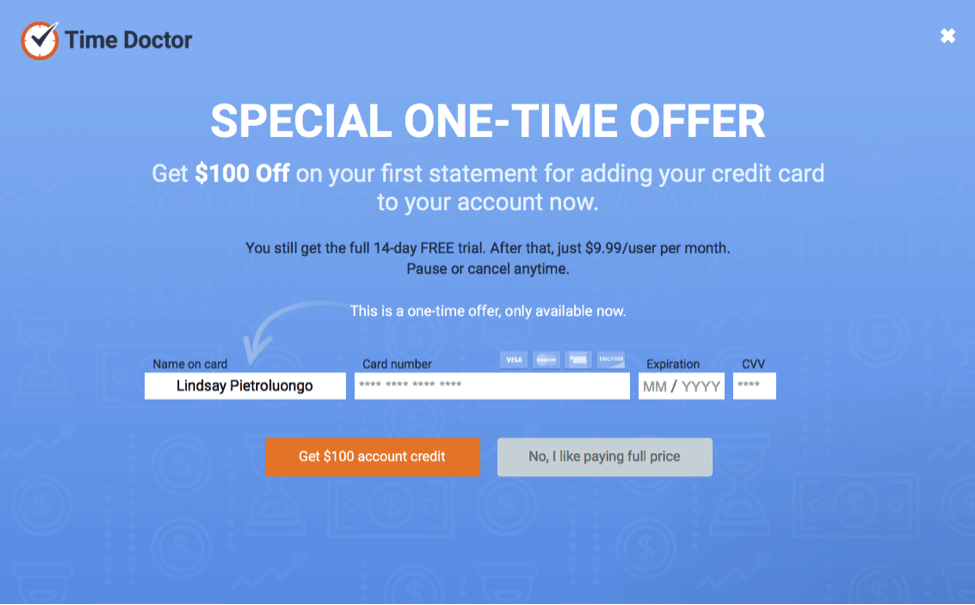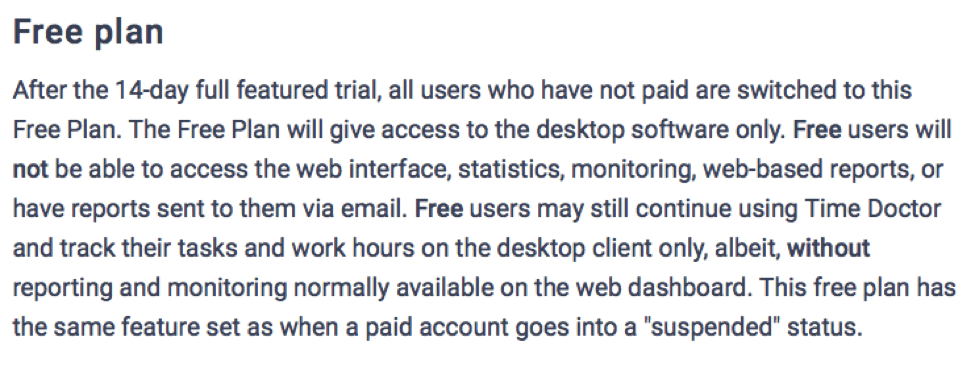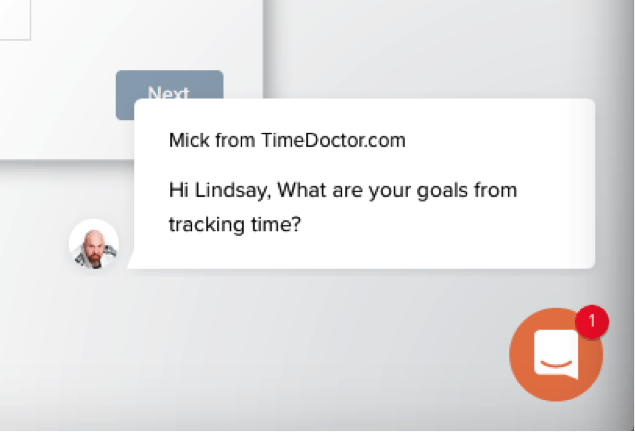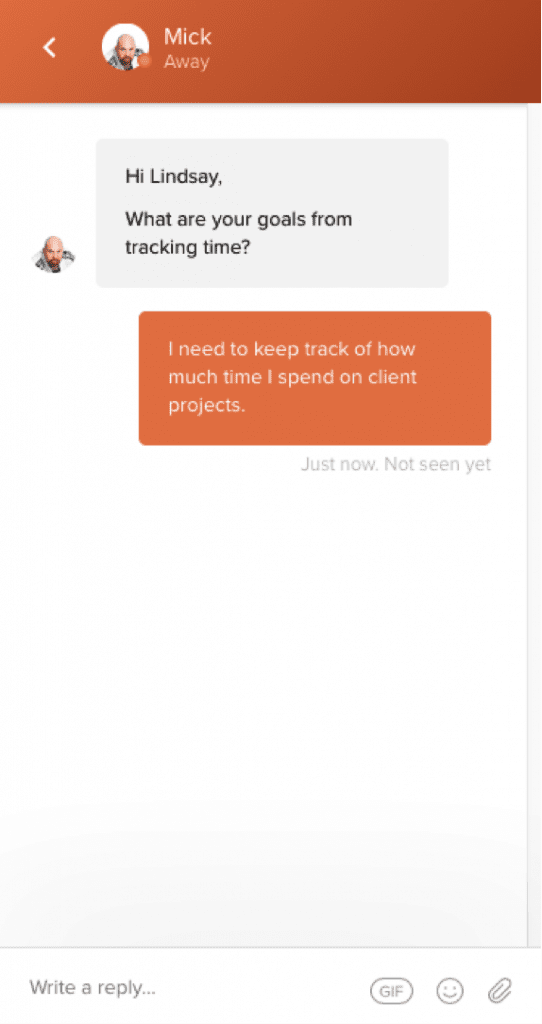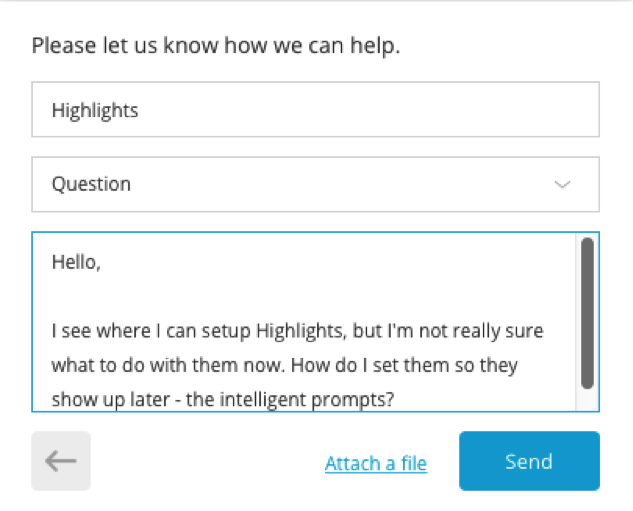- Principales diferencias entre Time Doctor y RescueTime
- ¿Qué es el Doctor Tiempo?
- ¿Qué es RescueTime?
- Público destinatario y usos principales
- Primeros pasos con Time Doctor
- Primeros pasos con RescueTime
- Descargar opciones
- Características
- Herramienta de gestión de proyectos y seguimiento de tareas con Time Doctor
- Características de la herramienta de seguimiento RescueTime
- Destacados
- Objetivos, alertas y bloqueo de distracciones
- Seguimiento del tiempo con Rescue Time
- Integraciones
- Facilidad de uso
- Planes de precios
- Atención al cliente
- El veredicto final: ¿RescueTime vs Doctor Tiempo?
Última actualización el 20 de abril de 2023 por Ewen Finser
Todos necesitamos saber cómo empleamos nuestro tiempo, y eso es especialmente cierto para los profesionales, desde los propietarios de empresas y sus empleados hasta los empresarios y autónomos.
El seguimiento del tiempo nos puede dar una idea de dónde estamos perdiendo el tiempo y dónde tenemos que invertir más energía, así como si estamos cobrando de más o de menos por los proyectos.
Algunas personas necesitan sistemas de control del tiempo muy completos, con opciones que van desde la organización de los clientes hasta herramientas avanzadas de pago, mientras que otras desean una visión más amplia y general de la utilización de su tiempo.
En este artículo, vamos a explorar dos aplicaciones de productividad y control del tiempo, Tiempo Doctor y RescueTimepara descubrir cuál es el mejor para sus necesidades específicas de software de seguimiento.
Principales diferencias entre Time Doctor y RescueTime
En principales diferencias entre Time Doctor y RescueTime son:
- Time Doctor es interactivo para que los usuarios gestionen la productividad, mientras que RescueTime sólo realiza un seguimiento del tiempo en segundo plano y bloquea determinadas aplicaciones.
- RescueTime ofrece una versión lite gratuita sin restricciones, mientras que Time Doctor sólo permite una prueba de 14 días.
¿Qué es el Doctor Tiempo?
Time Doctor es un software de seguimiento del tiempo pensado para un equipo de personas, pero que también puede utilizarse si se trata de una empresa de una sola persona. Los análisis detallados de productividad le muestran el seguimiento específico de proyectos y tareas, así como el seguimiento de sitios web y aplicaciones para una visión más amplia.
También puede ver capturas de pantalla de los ordenadores de los miembros de su equipo para estar al tanto de lo que hacen durante las horas de trabajo. Los profesionales utilizan Time Doctor para registrar las horas del personal y tener un registro para la nómina, o para saber cuánto tiempo está llevando un proyecto y facturar a los clientes en consecuencia.
¿Qué es RescueTime?
RescueTime es más un programa de gestión del tiempo que una solución de seguimiento del tiempo, aunque controla el tiempo que pasas en el ordenador para darte una idea de cuánto tiempo dedicas a cada cosa.
También te dirá cuándo estás siendo productivo y cuándo estás demasiado distraído. La gente utiliza RescueTime para descubrir cómo pueden ser más intencionales con su tiempo y, a su vez, más productivos.
Público destinatario y usos principales
Aunque puede utilizar Médico del tiempo si eres empresario en solitarioEn definitiva, está pensada para personas que tienen un equipo, y es la mejor para una marca o empresa con varios trabajadores remotos o itinerantes.
RescueTime, por otro lado, es para casi cualquier persona que pase gran parte de su jornada laboral en línea o en un dispositivo. Sería especialmente útil para una persona que controla su tiempo (como un trabajador a distancia o autónomo en comparación con alguien que trabaja en la empresa) y que necesita averiguar dónde se emplea mejor y peor su tiempo.
RescueTime es útil si necesitas ir más allá del simple seguimiento del tiempo de un proyecto, como averiguar tu mapa energético, lograr un mejor equilibrio entre la vida laboral y personal, descubrir por qué no estás logrando tanto como deberías, hackear tu día para hacerlo más eficiente y encontrar áreas problemáticas que te roban tiempo.
Tenga en cuenta que RescueTime dispone de opciones de productividad para equipos y organizacionesaunque este no parece ser su público objetivo.
También puede haber un público transversal que quiera utilizar ambas herramientas simultáneamente. Por ejemplo, algunas personas necesitan hacer un seguimiento de gestión del tiempo del proyecto y/o vigilar a su equipo, y al mismo tiempo averiguar a dónde va su propio tiempo.
Primeros pasos con Time Doctor
Cuando fui al Página web del Doctor Tiempo para inscribirme, me hicieron tres preguntas, a todas las cuales respondí "sí".
El proceso de configuración es rápido y sencillo, pero lo que no resulta obvio -y lo que me llevó mucho tiempo averiguar por mi cuenta- es que hay que necesita descargar la aplicación de escritorio para poder utilizar todas las funciones.
Pasé mucho tiempo tratando de averiguar por qué no estaba rastreando nada y cómo podía hacer que se iniciara, y recordé vagamente haber visto algo sobre la descarga de la aplicación de escritorio (que había parecido más una recomendación que una necesidad).
Luego, no pude averiguar fácilmente cómo encontrar ese enlace de descarga, así que tuve que buscarlo en Google.
Una vez descargada la aplicación, inicié sesión con los mismos datos de acceso que había creado en línea, pero el proyecto y las tareas que había creado no se cargaron en la aplicación, así que tuve que crear otros nuevos.
Primeros pasos con RescueTime
Configuración para RescueTime fue mucho más fácil desde el principio, por lo que también pude empezar a utilizar la aplicación rápidamente.
Me suscribí a la cuenta Premium, y la instalación se colocó inmediatamente en mi carpeta de descargas. La instalé y en unos segundos apareció esto en mi pantalla:
RescueTime ya era mucho más fácil de usar que Time Doctor. Me dijo y mostró exactamente qué hacer, y empezó a funcionar sin que yo tuviera que hacer casi nada.
No tuve que hurgar para averiguar qué hacer a continuación, porque a partir de ese momento, RescueTime registró todo lo que hacía en el ordenador.
También me encanta la sección "Datos interesantes". Decía que el trabajador medio dedica 28% de su día al correo electrónico, lo que me dijo desde el principio que quizás tendría que prestar mucha atención a la frecuencia con la que reviso mi correo electrónico. RescueTime ya me está demostrando su utilidad.
Descargar opciones
Tanto Time Doctor como RescueTime tienen funciones basadas en la web que se actualizan en tiempo real, pero para ambos servicios también es necesario descargar una aplicación en el ordenador.
Time Doctor tiene una aplicación completa que tiene que permanecer abierta en tu ordenador, mientras que Rescue Time sólo instala un icono en tu barra de menús en el que haces clic para acceder rápidamente. Time Doctor tiene una aplicación móvil para iOS, pero RescueTime no.
Características
Aquí tienes una comparación de las características más importantes de cada aplicación, seguida de una lista de las características individuales de cada una:
Reportaje Doctor Tiempo | RescueTime
Análisis e informes detallados |
√ |
√ |
Prueba gratuita |
√ |
√ |
Integraciones |
√ |
√ |
Chat en directo |
√ |
√ |
Soporte multiusuario |
√ |
√ |
Seguimiento temporal de los proyectos |
√ |
|
Seguimiento de sitios web y aplicaciones |
√ |
√ |
Funciones de productividad de Time Doctor
- Seguimiento GPS en el móvil
- Integraciones con 32 socios
- Atención al cliente en directo
- Aprobación manual del tiempo
- Soporte para múltiples usuarios
- Integración de nóminas y pagos
- Capturas de pantalla y actividad del ratón/teclado
- Interfaz de acceso de los miembros del equipo
- Seguimiento temporal de proyectos y gestión de tareas
- Seguimiento de sitios web y solicitudes
- Calendario laboral e informes de asistencia
Muchas de estas funciones se pueden activar o desactivar, ya sea al configurar la cuenta por primera vez o más tarde en los ajustes. También hay funciones dentro de las funciones. Por ejemplo, hay siete tipos diferentes de informes:
- Asistencia
- Mal uso del tiempo
- Proyectos
- Uso del tiempo
- Cronología
- Hoja de horas
- Uso de webs y aplicaciones
También hay muchas opciones de menú de pago:
- Nómina actual
- Editar motivos de ausencia/retraso
- Generar nóminas personalizadas
- Mi historial de pagos
- Historial de nóminas
- Revisar el tiempo manual
- Solicitar el pago al cliente
- Solicitar historial de pagos
- Solicitar lista de pagos
- Enviar pago
Lo que más me interesaba, sin embargo, era el seguimiento de proyectos, pero no era fácil averiguar cómo hacerlo. Al final encontré la página de Proyectos y Tareas Permanentes, que me permitía crear proyectos y Tareas Permanentes, y también había enlaces a páginas que explicaban mejor el proceso.
Toda la opción de Tareas Permanentes empezó siendo relativamente fácil de entender. Según la Artículo de ayudapuedes utilizar proyectos para representar todo tipo de cosas, como:
- Proyectos en los que trabaja
- Áreas de su negocio
- Departamentos de su empresa
- Diferentes negocios que dirige
- Sus clientes
Entonces se volvió confuso. Hay tres tipos de gestión de tareas:
- Tareas regulares, creadas por un usuario.
- Tareas integradas, que se crean en una de las integraciones de terceros y luego se sincronizan con Time Doctor.
- Tareas permanentes, creadas por un administrador y en las que puede trabajar cualquiera que tenga acceso al proyecto.
Creo que parte de la confusión aquí es con los nombres, especialmente "Permanente". En muchos programas de seguimiento del tiempo y de productividad, las tareas son recurrentes (una función que la gente suele pedir), por lo que Permanent hace que parezca que tiene que ver con su permanencia en la lista de proyectos, no con quién la creó.
Herramienta de gestión de proyectos y seguimiento de tareas con Time Doctor
Una vez descargada la aplicación de escritorio y añadidos mis proyectos y tareas, las cosas se pusieron un poco más fáciles. En cuanto introducía una tarea, empezaba a cronometrar inmediatamente. Luego, si añadía una nueva, dejaba de cronometrar la tarea original y empezaba a cronometrar la nueva.
También actualizó inmediatamente mi panel de control en la aplicación web, lo que me permitió ver estadísticas más detalladas.
También hay un icono en la parte superior de mi ordenador que muestra la hora, así como un widget delgado que puedo colocar donde quiera o "X" fuera de si lo quiero fuera del camino. Me gusta esta posibilidad de personalizar mi pantalla y mi espacio de trabajo.
Dejé Time Doctor funcionando mientras estaba en un descanso de trabajo, y cuando volví, recibí este mensaje:
Hice clic en "Sí, estaba trabajando" y se registró la hora.
Características de la herramienta de seguimiento RescueTime
RescueTime no tiene tantas funciones ni una curva de aprendizaje tan pronunciada como Time Doctor, lo que puede considerarse una ventaja o un inconveniente, dependiendo de para qué lo necesites.
Me di cuenta de que, al haber menos funciones en general, pude jugar con cada una de ellas desde el principio, incluidas las funciones básicas de supervisión de empleados que se indican a continuación.
- Bloquear sitios web que distraen
- Registro diario de logros
- Informes detallados y filtros
- Fácil conmutación a vistas diarias, semanales, mensuales y anuales
- Establece objetivos y recibe alertas
- Seguimiento del tiempo de aplicación y del sitio web
- Seguimiento del tiempo pasado fuera del ordenador
- Historial de informes ilimitado
Destacados
Lo más destacado le permite añadir contexto a los tiempos registrados, y luego puede revisar lo más destacado en su panel de control, en los informes semanales y en un calendario específico. Hay varias formas de utilizar los momentos destacados:
- Los avisos inteligentes a lo largo del día pueden aparecer a intervalos predeterminados, como después de 4 horas de trabajo.
- Aviso diario por correo electrónico en lugar de una alerta en pantalla. Esta es una buena opción si no quieres una interrupción en la pantalla y tampoco estás ahogado en correo electrónico.
- Integraciones de terceros para el seguimiento y registro automáticos del tiempo.
Me gusta la idea de añadir contexto a tus días, pero no estoy muy seguro de cómo funcionan estos puntos destacados o indicaciones, ni de cómo utilizarlo como algo más que una especie de diario de trabajo.
En este punto, sin embargo, me doy cuenta de que hay algo que me gusta mucho de RescueTime: son conscientes de sí mismos. Por ejemplo, en esta páginaque describe a Highlights, tienen una pequeña nota debajo de cada tipo que habla de los pros y los contras. Bajo avisos inteligentes, dice: "Nos encanta este método, pero puede costar acostumbrarse".
Objetivos, alertas y bloqueo de distracciones
Cuando me desplazo más hacia abajo, hay algunas opciones y funciones adicionales, incluidos los objetivos.
Los objetivos te permiten poner límites al tiempo que quieres o no quieres dedicar a algo. Por ejemplo, yo me puse este objetivo para limitar mi tiempo de búsqueda de información tecnológica.
También puedes decir que quieres dedicar más tiempo a ciertas cosas, o al trabajo en general, y hay un montón de personalizaciones.
Aquí está más sobre el establecimiento de objetivos.
Las alertas son útiles para mantener el rumbo, especialmente si tiendes a sumergirte en un proyecto y perder fácilmente la noción del tiempo.
Con Tiempo de concentración, puedes bloquear sitios web que te distraigan, y la función se puede combinar con servicios de terceros, como IFTTT, Zapier, Slack.
Seguimiento del tiempo con Rescue Time
Después de usar RescueTime durante unos 30 minutos, quise ver cómo controlaba mi tiempo. Dividió automáticamente mis tareas en categorías:
- Diseño y composición: Este era mi documento de MS Word, y también tenía el título del documento en el que había estado trabajando.
- Negocios: Tiempo empleado en RescueTime y sitios web similares.
- Utilidades: Tiempo que paso en mi Finder y descargando elementos.
Desgraciadamente, no parece haber una forma de hacer el seguimiento de un proyecto específico. Te dirá cómo estás empleando tu tiempo, lo que es útil para algunas personas, pero no es un sistema en blanco y negro para el seguimiento y la facturación de proyectos.
Sin embargo, creo que Rescue Time es ideal si quieres tener una copia de seguridad del seguimiento de los proyectos. A veces me olvido de hacer el seguimiento de mis proyectos, simplemente no pulso el botón de "inicio" y no me doy cuenta hasta que es demasiado tarde.
Sin embargo, si tuviera Rescue Time en marcha, podría ver cuánto tiempo he pasado en un documento o sitio web concreto y hacerme al menos una idea general de cuánto tiempo he dedicado a ese proyecto, lo cual es mejor que nada.
Integraciones
Herramienta de terceros Time Doctor RescueTime
Asana |
√ |
|
Automático |
√ |
|
Campamento base |
√ |
|
Beeminder |
√ |
|
FreshBooks |
√ |
|
Freshdesk |
√ |
|
Git |
√ |
|
GitHub |
√ |
√ |
Google Apps |
√ |
|
Giroscopio |
√ |
|
Exist.io |
√ |
|
IFTTT |
√ |
|
Intellinote |
√ |
|
Intuit QuickBooks |
√ |
|
JIRA |
√ |
|
LiquidPlanner |
√ |
|
Mavenlink |
√ |
|
MS Project |
√ |
|
Tablero de estado de pánico |
√ |
|
Pavlock |
√ |
|
PayrollHero |
√ |
|
PivotalTracker |
√ |
|
Podio |
√ |
|
ProjectManager.com |
√ |
|
Redmine |
√ |
|
Salesforce |
√ |
|
SharePoint |
√ |
|
Slack |
√ |
√ |
Trabajo en equipo |
√ |
|
Todoist |
√ |
|
Trello |
√ |
|
Unfuddlge |
√ |
|
Visual Studio |
√ |
|
WorkflowMax |
√ |
|
Wrike |
√ |
|
Yammer |
√ |
|
Zapier |
√ |
|
Zendesk |
√ |
|
Zenobase |
√ |
|
Zoho |
√ |
Facilidad de uso
Cuando se trataba del Cuadro de mandos del Doctor Tiempo en la aplicación web, no sabía muy bien qué hacer. Había muestras para hacerse una idea de cómo sería mi equipo, pero mi propio perfil aún no se actualizaba, y no sabía por qué.
No todas las pantallas son tan vagas. Por ejemplo, cuando elegí la opción Editar tiempo a la izquierda, la siguiente pantalla tenía un vídeo explicativo y un enlace a un artículo para mostrarme cómo editar el tiempo registrado.
Sin embargo, me encontré con un gran problema a la hora de realizar el seguimiento de mis proyectos. Había averiguado cómo configurar un proyecto y las tareas asociadas, pero no tenía ni idea de qué hacer a continuación. Esto ocurría a menudo, y me encontré a mí mismo deseando que hubiera mucha más orientación, como flechas y ventanas emergentes que me dijeran qué hacer como usuario novato.
RescueTime, en cambio, es intuitiva y flexible, y se adapta al lado más creativo y fluido de la gestión de una empresa. Las funciones son fáciles de detectar y utilizar, lo que sin duda es una ventaja. Sin embargo, la aplicación es mejor para obtener una visión general de cómo se gasta el tiempo que para hacer un seguimiento de los proyectos individuales, y me gustaría que pudiera hacer ambas cosas.
En general, Time Doctor es un poco torpe en comparación con RescueTime en concreto y con los cronómetros modernos en general.. No se carga tan rápido como debería, la letra es pequeña y difícil de leer, y la interfaz no es muy moderna. También hay un montón de campanas y silbatos, que conforman una impresionante lista de características, pero que sospecho que la mayoría de los usuarios no van a necesitar o incluso cómo utilizar (o por qué deberían).
Planes de precios
Precios y prueba gratuita de Time Doctor
Time Doctor cuesta $9,99 por usuario y mesque es bajo si sólo estás tú y uno o dos miembros del equipo, pero que puede costar mucho si tienes un equipo grande de personas a las que controlar.. Si pagas por adelantado 10 meses, obtendrás dos meses gratis.
Hay un Prueba gratuita de 14 días en la que puedes inscribirte sin introducir los datos de su tarjeta de crédito. No he introducido mis datos de pago, pero me han mostrado esta oferta por si quería hacerlo:
También puedes utilizar un plan gratuito con funciones limitadas, al que se te cambiará automáticamente si no introduces tus datos de pago cuando finalice el periodo de prueba gratuito. Aquí tienes una explicación del plan gratuito:
Para alguien que sólo se preocupa por el seguimiento del tiempo para sí mismo y necesita la herramienta más básica para hacerlo, esta no es una mala opción. Sin embargo, en cuanto necesites consultar tus analíticas o informes, estarás perdido.
Más información sobre los precios del Doctor Tiempo aquí.
Precios y prueba gratuita de RescueTime
La cuenta premium de RescueTime, que incluye todas las funciones, cuesta normalmente $9 al mes o $72 al año. A veces hacen ofertas especiales, así que vale la pena consultar su página web. página de precios para ver si hay descuentos vigentes.
Hay una prueba gratuita de 14 días en la que tienes que introducir la información de pago para registrarte. No se te cobrará hasta que finalice la prueba y verás la fecha exacta de tu primer ciclo de facturación cuando te registres.
También hay una cuenta Lite gratuita con la que sólo puedes acceder a las siguientes funciones:
- Historial de informes de 3 meses
- Fijar objetivos
- Seguimiento del tiempo de aplicación y del sitio web
- Informes semanales por correo electrónico
Más información sobre los precios de RescueTime aquí.
Atención al cliente
Atención al cliente de Time Doctor
Hay un cuadro de chat en la parte inferior derecha de la pantalla y, como me estaba costando averiguar cómo controlar el tiempo del proyecto, decidí preguntar.
El estado del agente de soporte era "Ausente", lo cual era frustrante porque el cuadro de chat estaba ahí para usarlo y tenía un mensaje de introducción esperando.
Más tarde, cuando necesité ayuda para encontrar el enlace de descarga de la aplicación de escritorio, pensé que si escribía las palabras en el cuadro de chat obtendría al menos una respuesta automática con un artículo de ayuda, pero no recibí nada más que una nota diciendo que el mensaje aún no se había visto.
Asistencia al cliente de RescueTime
Mi confusión sobre Highlights me llevó a ponerme en contacto con el servicio de atención al cliente.
Hay un pequeño cuadro de chat en la parte inferior derecha de la pantalla, así que lo pulsé y les dejé un mensaje. Sin embargo, al igual que con Time Doctor, no había ningún agente disponible y tampoco me dirigieron a un artículo de ayuda.
Recibí correos electrónicos que decían que mis mensajes habían sido recibidos, pero no obtuve ningún tipo de ayuda rápida, lo que significaba que tenía que seguir intentando aprender a utilizar las herramientas por mi cuenta, o bien esperar hasta que un agente pudiera ayudarme.
El veredicto final: ¿RescueTime vs Doctor Tiempo?
Doctor Tiempo tiene un montón de funciones, y si necesitas hacer de todo, desde el seguimiento de los miembros de tu equipo hasta el seguimiento de los proyectos de los clientes y la facturación. Es agradable tenerlo todo reunido en una sola interfaz (en lugar de tener que utilizar varias herramientas).
Sin embargo, si lo único que necesitas es hacer un seguimiento del tiempo que dedicas a los proyectos, como facturar a los clientes con precisión, existen herramientas más fáciles de usar y de aspecto más agradable que puedes utilizar de forma gratuita.
RescueTime es excelente para saber adónde va tu tiempo, aunque me gustaría que tuvieran una aplicación para dispositivos móviles que pudiera utilizar en mi teléfono por la misma razón, y así tener todos los datos juntos en un informe. Aunque Time Doctor dispone de seguimiento de sitios web y aplicaciones, no estaba en primer plano, como ocurre con RescueTime.
Además, en función de sus necesidades, tal vez desee combinar ambos servicios utilizándolos simultáneamente. Esto también podría permitir utilizar sólo la versión gratuita para uno y la versión de pago para el otro.
Conclusión: Personalmente, en nuestra empresa de contenidos digitales realizamos el seguimiento de MUCHOS tipos de proyectos diferentes, por lo que SÍ prefiero la escalabilidad ofrecida. utilizando Time Doctor aquí. Recuerde que puede inscríbase en la prueba gratuita de 14 días aquí para probarlo tú mismo.
Más información: